win10系统下安装软件提示策略禁止进行此安装?
我们经常会在电脑中安装一些软件,不过在安装软件过程中偶尔会碰到一些问题,比如有用户说在安装软件的时候,系统就会提示“管理员设置了系统策略,禁止进行此安装”,导致无法安装软件,下面,小编就来跟大家介绍系统管理员设置了系统策略禁止进行此安装的解决技巧。
按下“Win+R”组合键呼出运行,在框中输入“gpedit.msc”按下回车键打开“本地组策略编辑器”
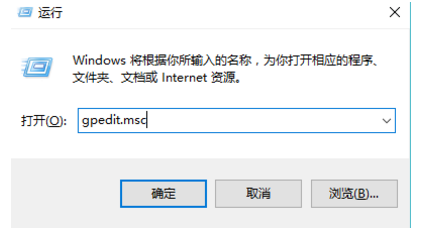
在本地组策略编辑器左侧依次展开“用户配置”—“管理模板“—”Windows组件“—”Windows Installe“
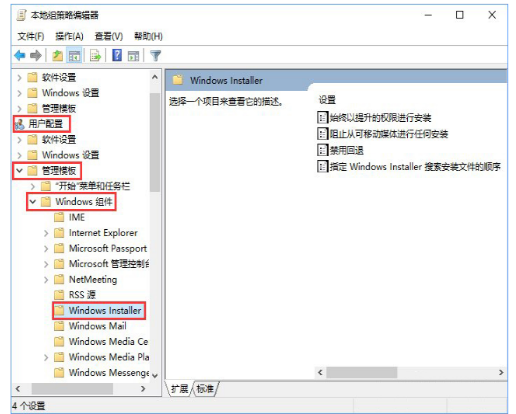
在右侧双击打开“始终以提升的权进行安装”,
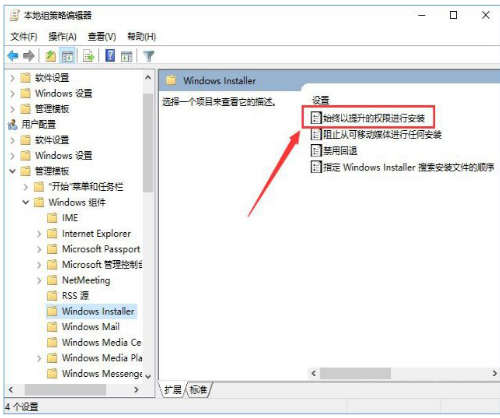
在打开的框中选择“已启动”,点击应用并确定
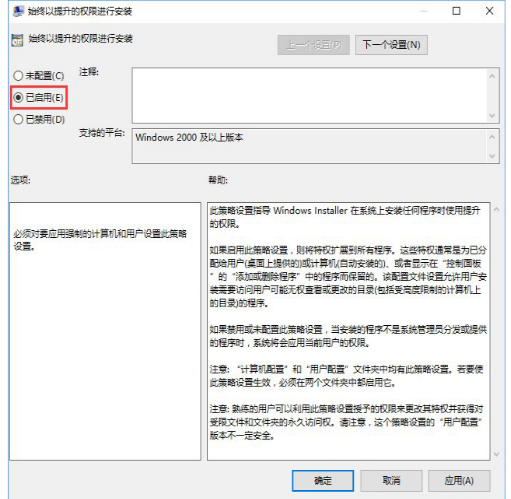
然后双击打开“阻止从可移动媒体进行任何安装”,
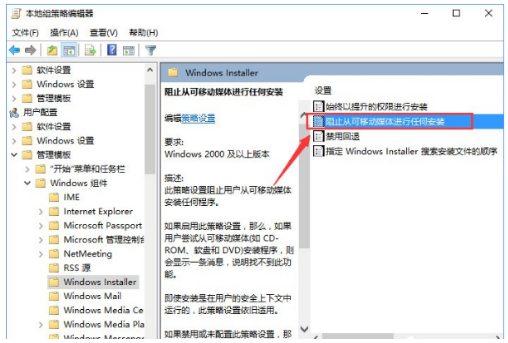
在打开的窗口中点击“已禁用”,点击应用并确定即可。
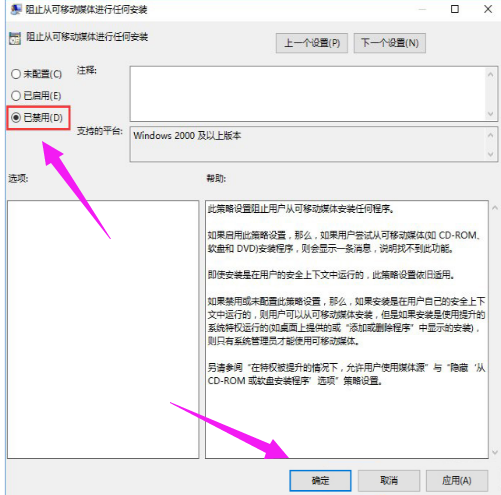
设置完成后我们就可以开始安装软件了。
以上操作就是安装软件提示“系统策略禁止进行此安装”的解决方法了,有遇到类似情况的用户可以看看。
Tags:
作者:佚名评论内容只代表网友观点,与本站立场无关!
评论摘要(共 0 条,得分 0 分,平均 0 分)
查看完整评论